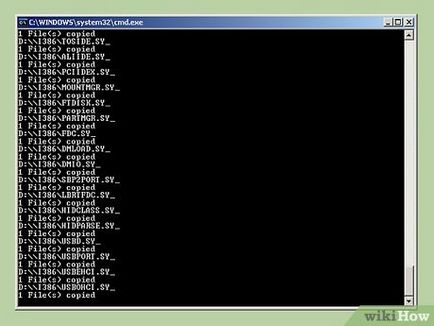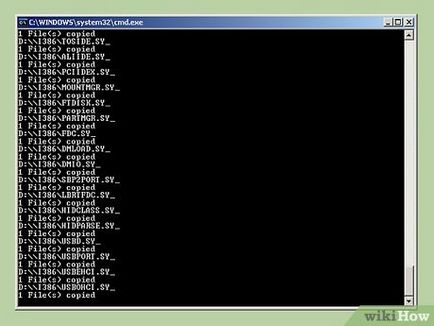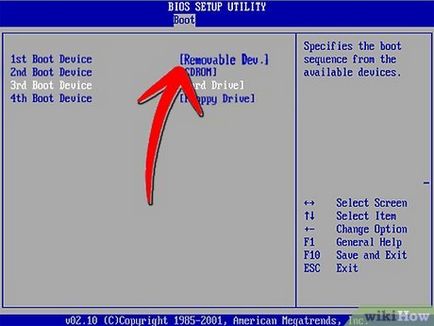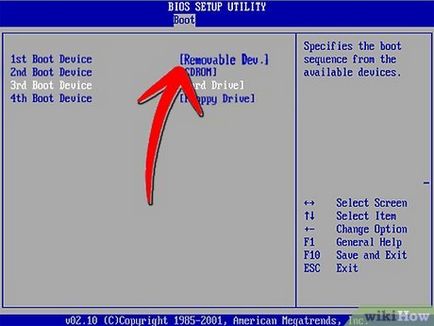Hogyan hozzunk létre egy bootolható USB-meghajtó
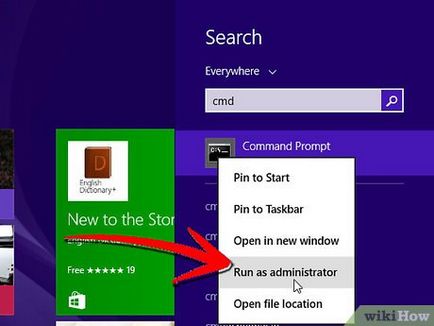
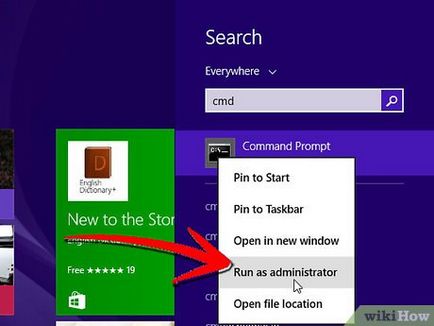
- Ez a módszer létrehoz egy rendszerindító flash meghajtót. Majd akkor másolja a boot az operációs rendszer a fájlok lemezre, hogy megteremtse a telepítés meghajtót.
- Ez a módszer csak akkor működik, a Windows Vista, 7 és 8.
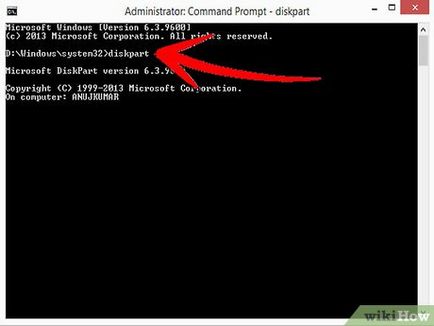
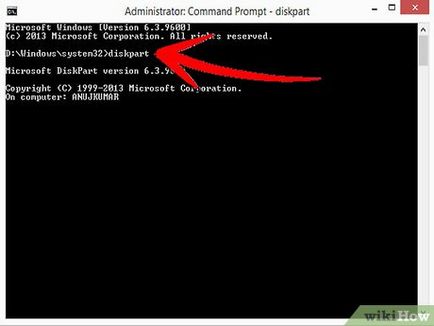
Nyissa meg a Disk Management segédprogram. Ez megnyitja megadása után a diskpart parancsot.
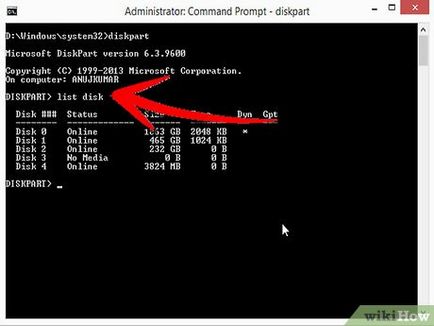
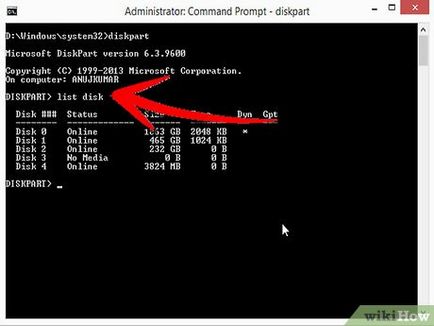
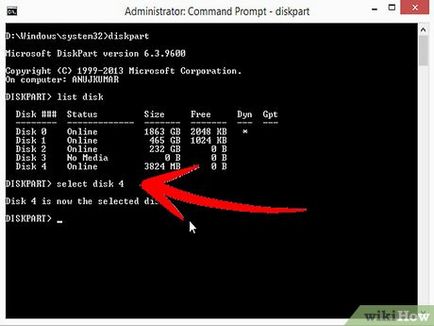
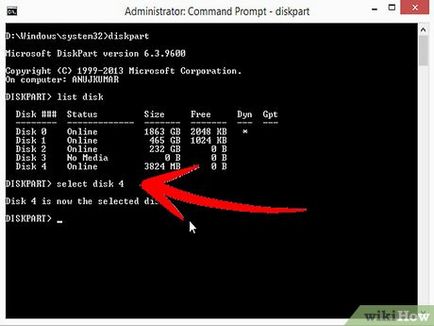
Válassza ki az USB-meghajtót. Írja be a parancsot select disk #. Csere „#” szám az utolsó lépés.
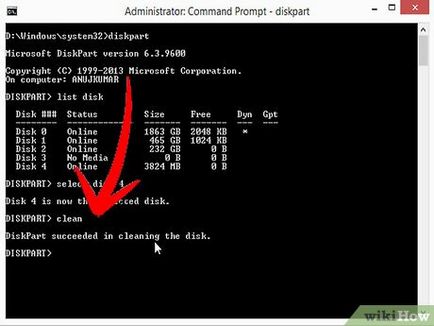
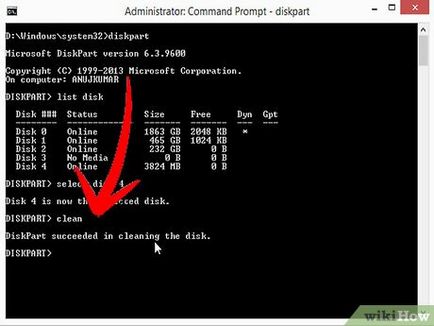
Tisztítsuk meg a flash meghajtót. Írja be a parancsot tiszta. a Disk Management program azonosított egy USB flash meghajtó, és letörölte az összes adatot.


Hozzon létre egy boot partíció. Amint az USB-meghajtó lesz tisztítani, írja create partition primary. Hamarosan megjelenik egy üzenet, hogy a művelet sikeres volt.
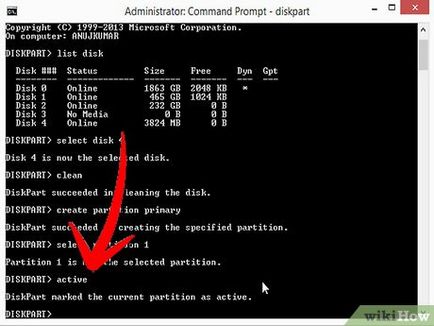
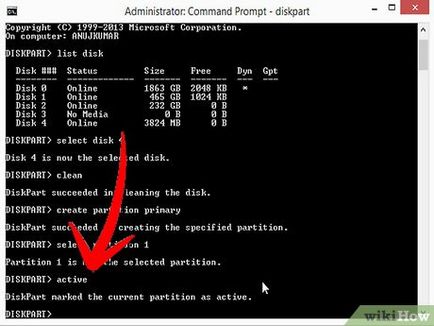
Válassza ki az új kulcsot. Írja be a select partition 1, majd nyomja meg az "Enter". Amint látod, egy visszaigazoló üzenetet, adja meg az aktív, és nyomja meg az „Enter”. Most a partíció aktív.
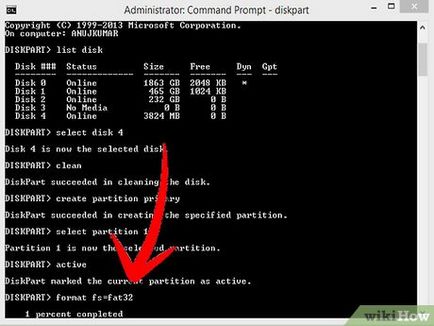
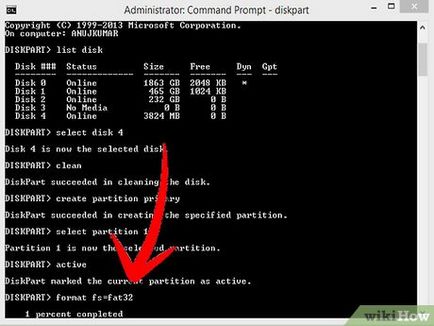
Formázza az USB flash meghajtót. Írja be a parancsot méret fs = fat32. Amint a sajtó „Enter” billentyűt, a program fog futni néhány percig, és az elért jelenik százalékban.
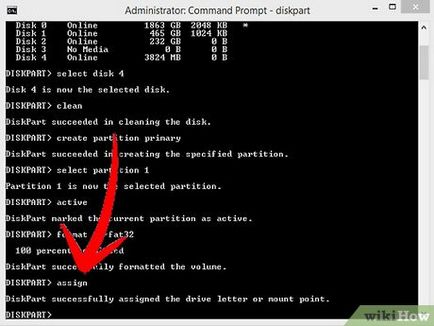
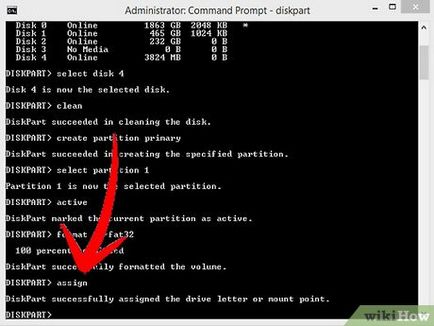
Adja meg a levelet, hogy a meghajtót. Írja be a assign parancsot. hozzárendelni írni a flash meghajtót. Az exit. befejezni a munkát programot a lemezeket.
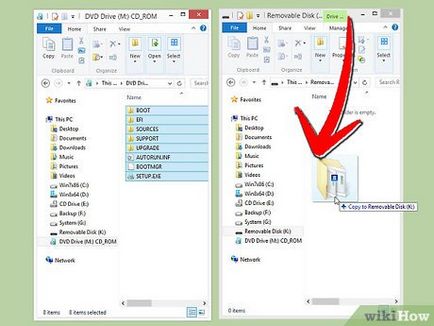
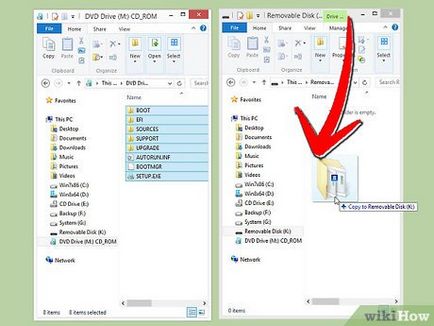
2. módszer 5:
Létrehozása rendszerindító lemez Windows Vista vagy Windows 7 szerkesztése
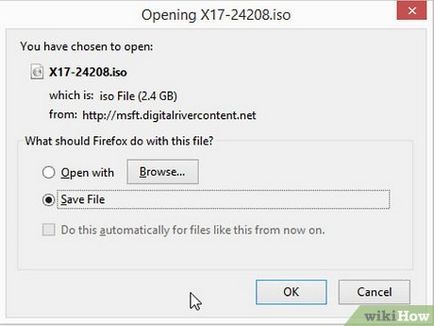
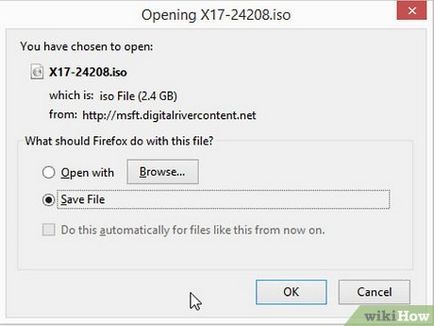
- Helyezze be a telepítő DVD a Windows 7. Nyissa meg a felvételi programot. Lapozzunk „Másolás a kép” vagy „Hozzon létre egy képet”. Ha kell, hogy a DVD-meghajtó, mint a forrás.
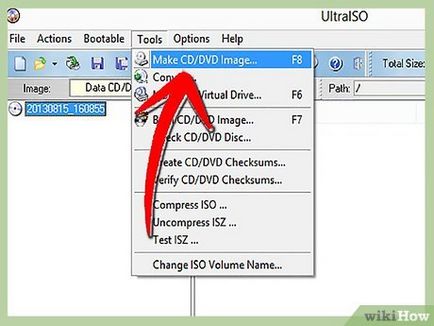
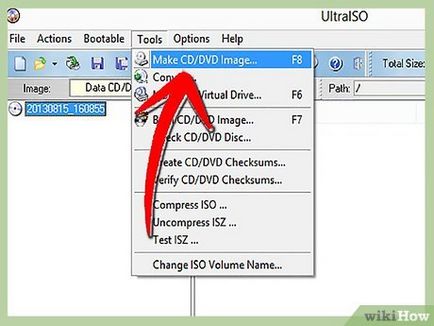
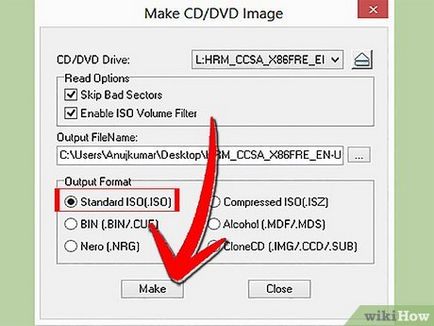
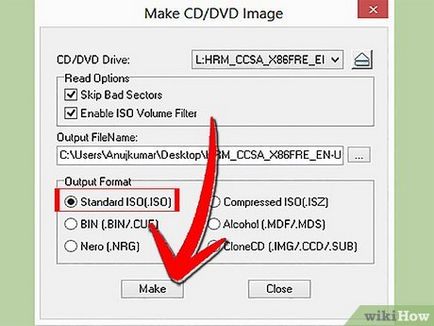
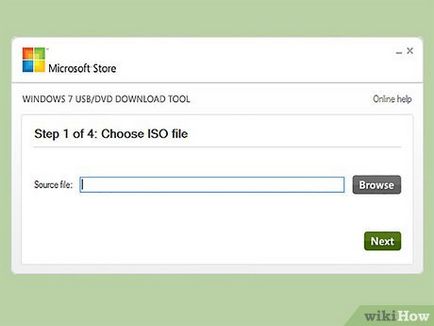
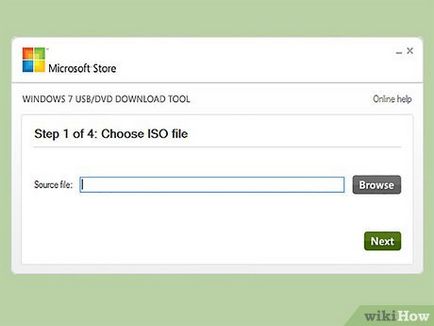
Töltse le a Windows 7 USB / DVD Download Tool. Ez elérhető ingyenesen a Microsoft honlapjáról. Annak ellenére, hogy a nevét, a program is működik képek a Windows Vista. Tudod futtatni ezt a programot szinte minden Windows-verzió.
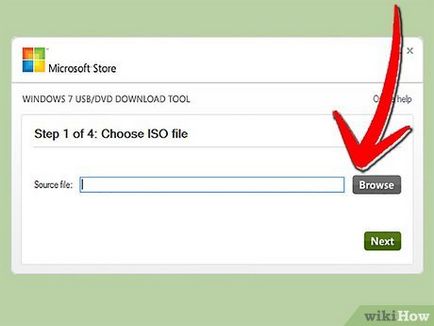
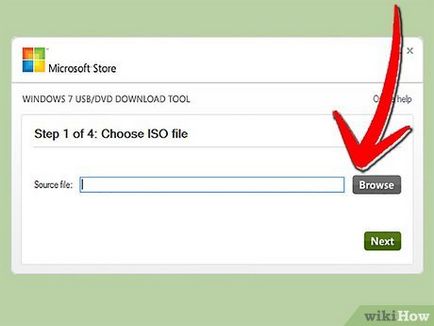
Válassza ki a forrás fájlt. Ez az ISO image, hogy már létrehozott, vagy letölthető az első részben. Kattintson a „Tovább” gombra.
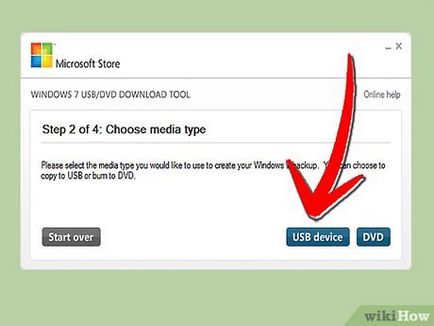
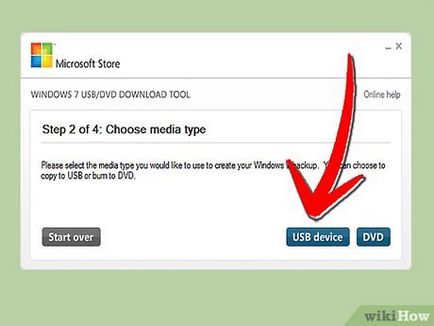
A kiválasztáshoz nyomja meg az USB-meghajtót. Széles skáláját kínálja a felvételt DVD-re vagy USB flash meghajtót. Mert ez a bemutató, válassza ki az USB-meghajtót.
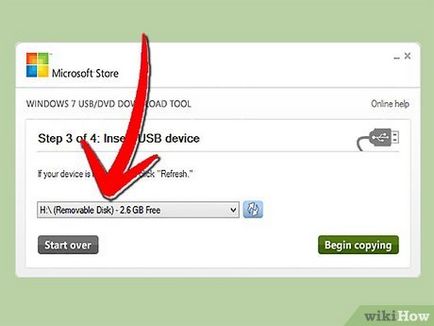
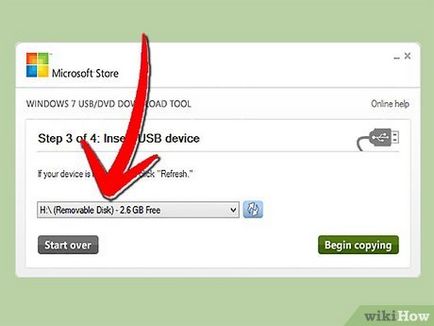
Válassza ki az USB-meghajtót. Ellenőrizze, hogy a meghajtó megfelelően van csatlakoztatva. Telepíteni a Windows igényelnek legalább 4 GB szabad hely rajta.
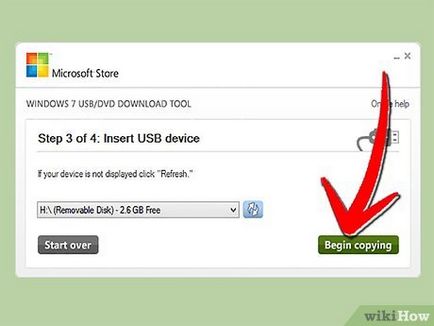
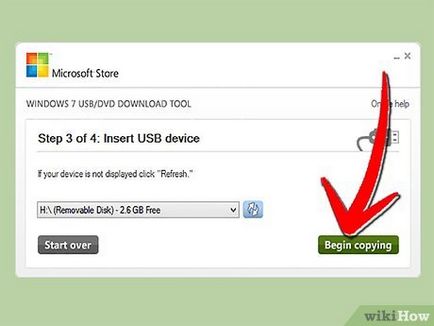
Várja meg, amíg a végén a program. Először is, a program formázza a meghajtót a megfelelő terhelés, majd másolja azt a rendszer a képet. A másolási folyamat eltarthat akár 15 percig, attól függően, hogy a sebesség a számítógép.
3. módszer 5:
Létrehozása Windows XP telepítőlemezt szerkesztése
Készítsünk programok és eszközök. Szükséged lesz USB_Prep8 és Bootsect.exe. Ezek fejlesztő eszközök szabadon és a hálózaton elérhető. Azt is el kell tárolókapacitása legalább 1 GB és a Windows XP telepítő CD-t.
- Helyezze be az USB-meghajtót, és a Windows XP CD-t. Zárja be az Automatikus lejátszás ablak jelenik meg.


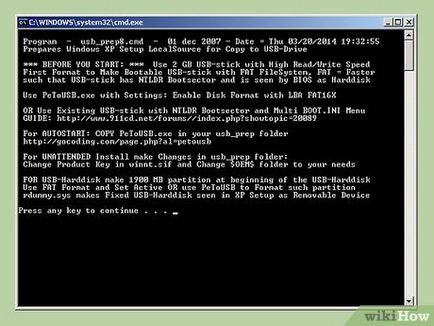
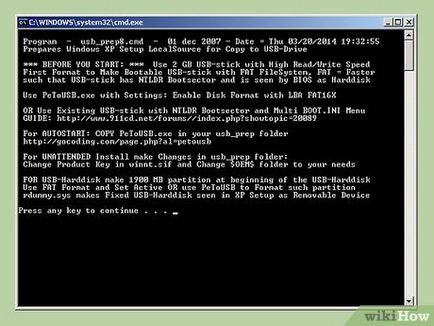
Kivonat és fuss USB_Prep8. Amint kiveszi a USB_Prep8.zip fájlt, nyissuk ezt a mappát, és futtassa a fájlt usb_prep8.cmd. Nyissa meg a parancssort. Nyomja meg bármelyik gombot, hogy formázza a meghajtót PeToUSB programot. Megjegyzés: A Windows 7 futtatásához szükséges egy parancssort rendszergazda szerepét és usb_prop8.cmd futtatni a parancssorból, különben nem fog működni.
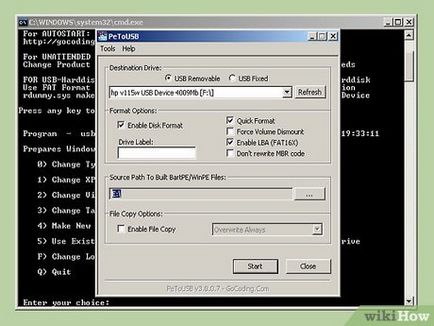
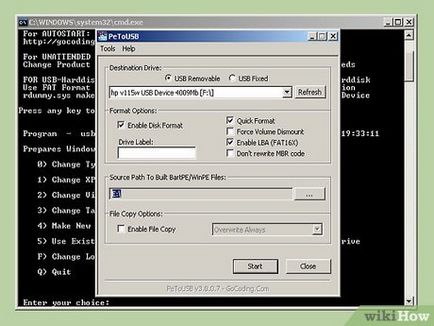
Formázás megkezdéséhez. Ne változtassa meg a PeToUSB ablakban. Ha a formázás befejeződött, ne zárja be a Windows és ismét nyissa meg a parancssort, hogy lenyomja a Windows + R, írja «cmd» A megjelenő mezőbe.
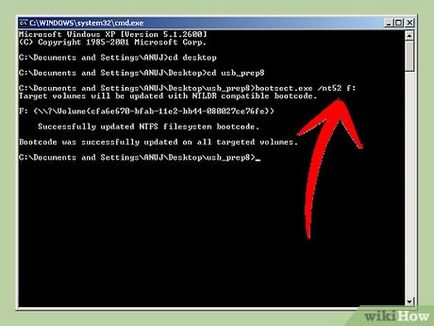
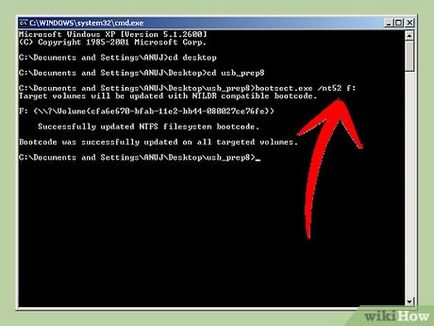
- Nem lehet megnyitni minden ablakok ebben a pillanatban, hogy a meghajtó tartalma, különben nem fog működni, és meg kell kezdeni újra.
- Bootsect segédprogram példányban a szükséges fájlokat a számítógép indításához a flash meghajtót. Miután befejeződött, akkor megjelenik a „A boot-kód frissítve minden kiválasztott kötetek.” Most már bezárhatja ezt az ablakot, és PeToUSB, de hagyja a parancssorba nyitott usb_prep8.
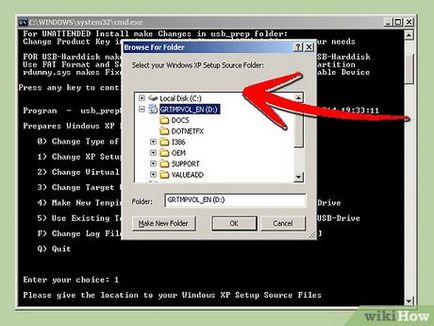
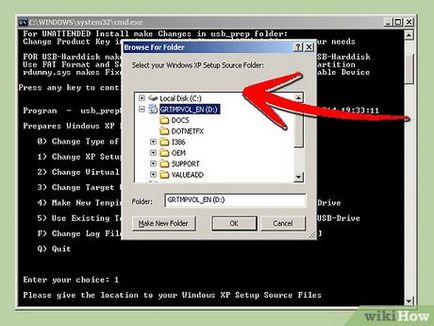
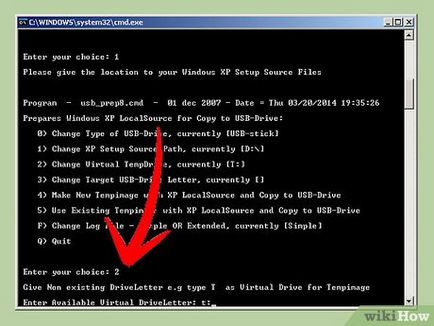
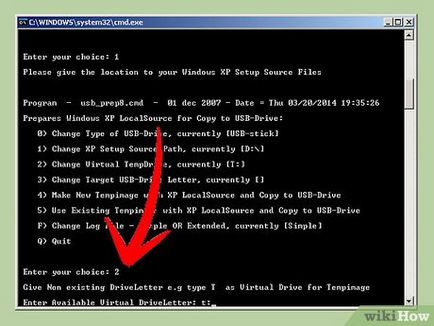
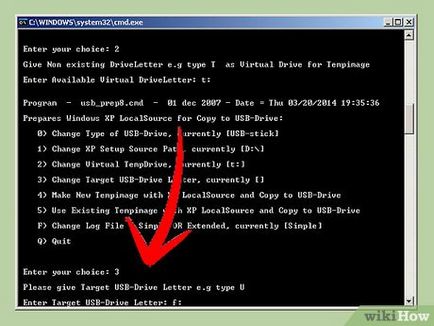
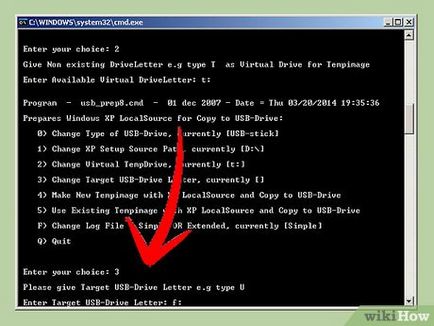
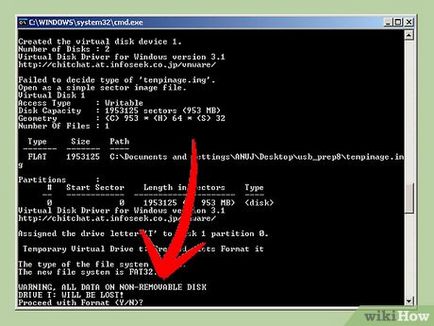
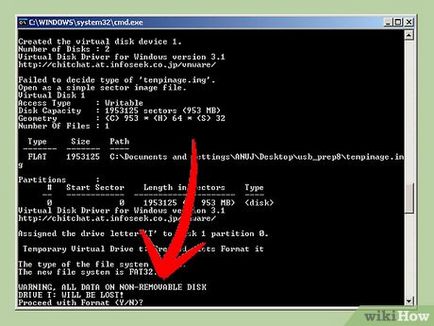
- A képernyőn megjelenik a fájl neve, futás fel a képernyőn működés közben. Újra kérte, hogy nyomjon meg egy gombot a folytatáshoz. ablak jelenik meg néhány másodperc után annak igazolására, hogy a másolni kívánt ideiglenes fájlokat. Kattintson az „Igen”, és várjon körülbelül 15 percig, majd kattintson az „Igen” a következő 2 ablakokat.